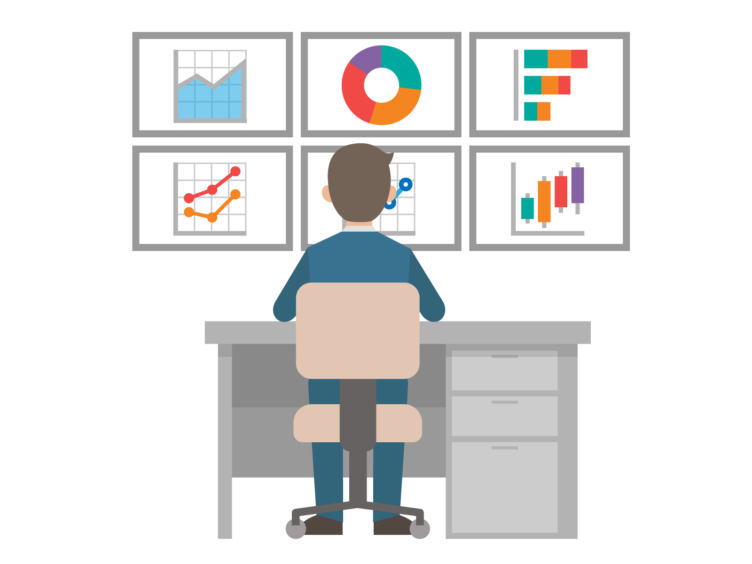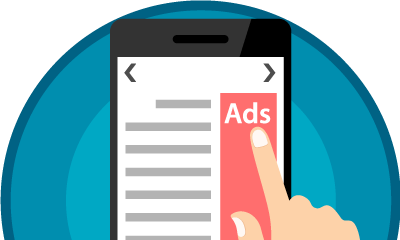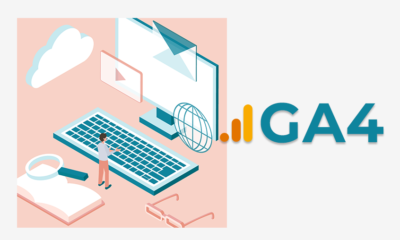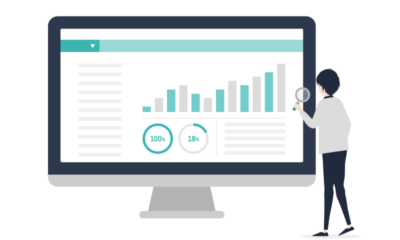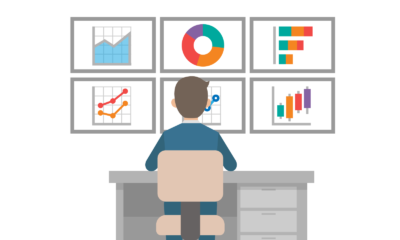こんにちは。デザイナーのなーこです。
Webサイトのアクセス解析ツールといえばGoogleが無償で提供している「Googleアナリティクス」というツールが有名ですね。Googleアナリティクスは有料版もありますが、無料版でも十分すぎるほど高機能でWebサイトの運用や改善に使わない手はありません。
この記事では、Googleアナリティクスをこれから活用するという方や設定まで完了したという方に、まずはここだけは絶対におさえておいてもらいたい確認項目6つを初心者の方にも分かりやすくご紹介しています!ぜひ参考にしてみてください。
ではさっそく見ていきましょう。
【初心者向け】Googleアナリティクスでまずチェックするべき6項目!
1.「ユーザーサマリー」でサイト全体の集客力を把握しよう
ユーザー サマリーとは
サイトの現状(サイトの集客力)を確認することができる画面が「ユーザーサマリー」です。
サイトに訪れた訪問者数、アクセス数、閲覧されたページ数など、基本的な情報を確認することができます。
ユーザー サマリーの確認方法
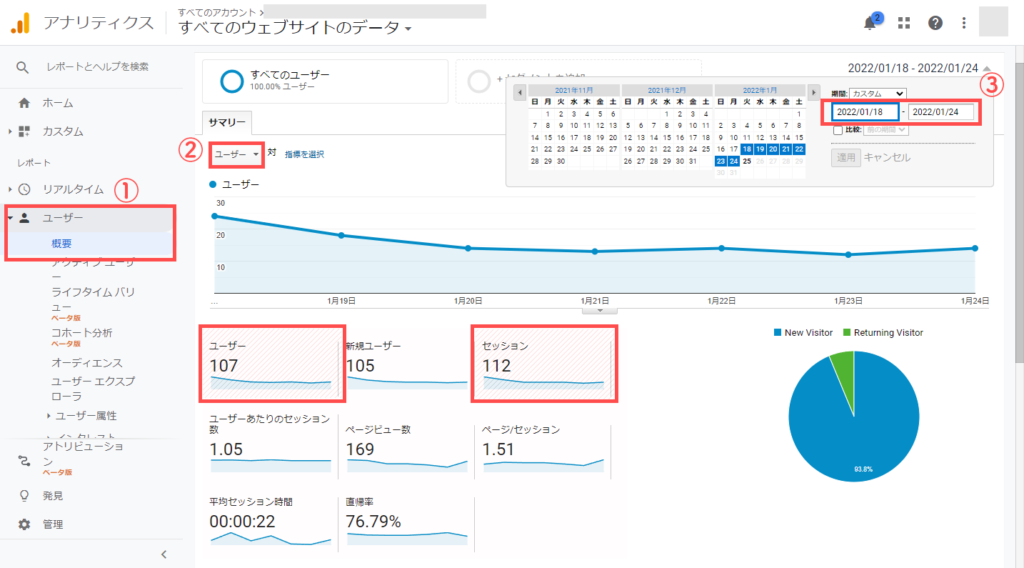
Googleアナリティクスにログインしてから、
①画面左側メニュー「ユーザー」→「概要(サマリー)」と進む
②「ユーザー」を選択するとデータを確認できます。
③任意で計測したい日付を入力(デフォルトでは直近1週間に設定されています)
ユーザーサマリーで確認できる項目
次にユーザーサマリーで確認できる項目についてご紹介します。
聞きなれないワードがあり始めのうちはとっつきにくいと感じてしまうかもしれませんが、何度も見ていくうちにだんだんと理解できてくると思うので少しずつ慣れていってくださいね。
ユーザー | 「サイトに訪れた人数」のことです。 例えば、Aさんがあなたのサイトに訪れて、3ページ閲覧したとします。この場合ユーザーは「1」とカウントされます。同日にAさんが何度サイトを訪問したとしても新たにカウントはされません。 |
セッション | 「サイトに訪れた訪問者数」のことです。 例えば、Aさんがあなたのサイトに訪れて5ページ閲覧したとします。 この場合、セッション数は「1」となります。ただし、Aさんが30分以上経ってからまた再度、サイトに訪問した場合はセッション数は「2」となります。 |
ページビュー | あなたのサイトで「読まれたページの数」です。 例えばAさんがサイトを訪れて、ブログを続けて3ページ閲覧したとすると、ページビューは「3」となります。 |
平均セッション時間 | 平均セッション時間とは、ユーザーがサイトを訪れてから離脱するまでの滞在している(いくつかのページ遷移を繰り返すなど)平均時間です。 ここで注意してほしい点は、各セッションにおいて最後に訪れたページの滞在時間は「0」と計算されてしまうことです。最後のページから離脱した場合、サイト内にページがないということになりGoogleアナリティクスで計算ができなくなるためです。 上のことから検索結果から1ページ目だけを閲覧したユーザーのセッション時間は「0」になります。 |
直帰率 | 直帰と聞いてなかなかピンとこない人もいるかもしれませんが、「1ページしか見ずにそのままサイトから離脱した」ユーザーの行動のことを指します。 ※直帰率を判断する際の目安数値 |
ユーザー サマリーでの確認ポイント
ユーザーサマリー画面にいくと、項目がずらっと出てきますが、最初から全部の項目の数値を読むとなるとなかなか大変なことだと思います。
Googleアナリティクスを使い始めたばかりの初心者の方は、まず基本となる下の2項目をチェックしてみましょう。
1 ユーザー(訪問者数)
2 セッション(アクセス数)
サイト全体の現在の集客力がどのくらいかを把握できる基本的な情報になります。
まずはじめに「現状のサイトの集客力を知る」ということがに必要不可欠です。
Googleアナリティクスでは過去の日付と比較してデータを見ることができます。
サイトの改善や修正を行った後にユーザー(訪問者)、セッション(アクセス)が増えていれば、「以前よりもだんだんと人が集まってきている」ということがいえるわけです。
2.「ユーザー 属性 サマリー」でユーザーの特徴を把握しよう
「ユーザー 属性 サマリー」とは
「ユーザー 属性 サマリー」では、サイトにアクセスしたユーザーの年齢や性別の内訳を確認することができます。
ユーザー属性を見るためには、Googleアナリティクス上で設定が必要になりますので、設定がまだの方はこちらを参考にしてみてください。
「ユーザー 属性 サマリー」の確認方法
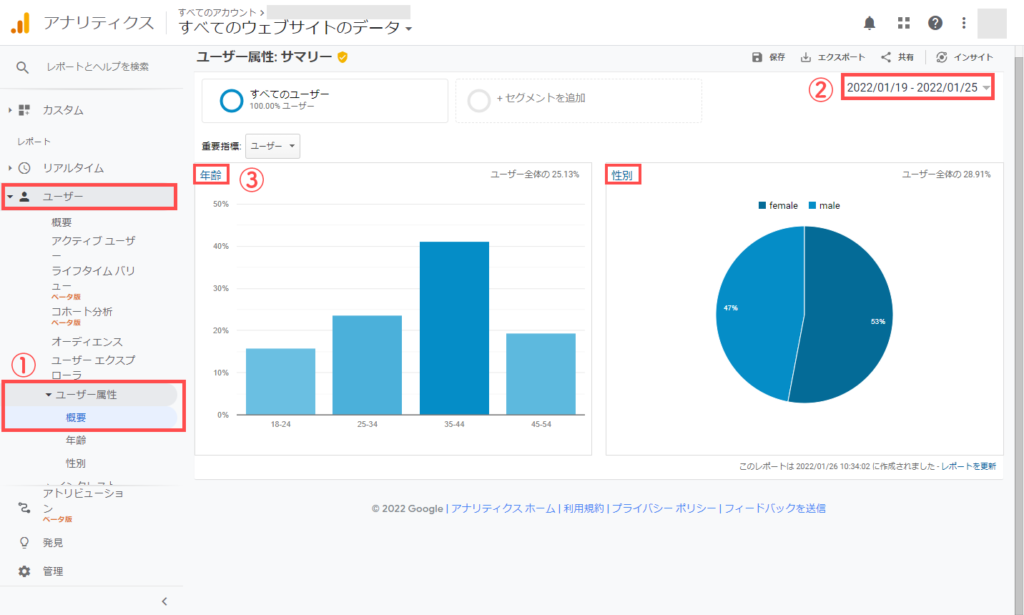
①画面左側メニュー「ユーザー」→「ユーザー属性」→「概要(サマリー)」と進む
②任意で計測したい日付を入力(デフォルトでは直近1週間に設定されています)
③ユーザーの「年齢」「性別」の内訳が確認できます。サマリーの下にある「年齢」「性別」からは、年齢/男女ごとにセッション数や直帰率などの詳しい数値を見ることも可能です。
「ユーザー 属性 サマリー」での確認ポイント
個人のサイトでも運営している企業のサイトでも、「このターゲットに見てもらいたい」といった想定しているターゲット像があると思います。
ターゲットに合わせたサービス提供や企業のPR活動の掲載、どのようなコンテンツや訴求でページを制作しようか、などターゲットに合わせてコンテンツを決定していると思います。
「ユーザー属性」からは、「想定しているユーザーからアクセスが多いか少ないか」を把握することができます。
すでにターゲットとして設定しているユーザーからアクセスを十分獲得できているという場合は、例えば「コンテンツをもっとより詳しく充実させて、ユーザーの満足度を高める工夫をしよう」など、プラスの改善に役立てることもできますし、反対にターゲットとしているユーザーからのアクセスが少ない場合、「そもそもコンテンツが本当にユーザーニーズに合っているのか?」といった段階から見直しが必要になってくる場合もあるかもしれません。
ユーザー属性からは、「ターゲットユーザーからしっかりアクセスが獲得できているか」を把握しサイトの強化・改善策に役立てる手がかりを知ることができるということです。
3.「ユーザー モバイル サマリー」でユーザーの使用デバイスを把握しよう
「ユーザー モバイル サマリー」とは
ユーザーモバイルサマリーでは、訪れるユーザーがサイトへアクセスしたときに、パソコン(desktop)、スマートフォン(mobile)、タブレット(tablet)のどのデバイスを使用してアクセスしてきたかを調べることができます。
「ユーザー モバイル サマリー」の確認方法
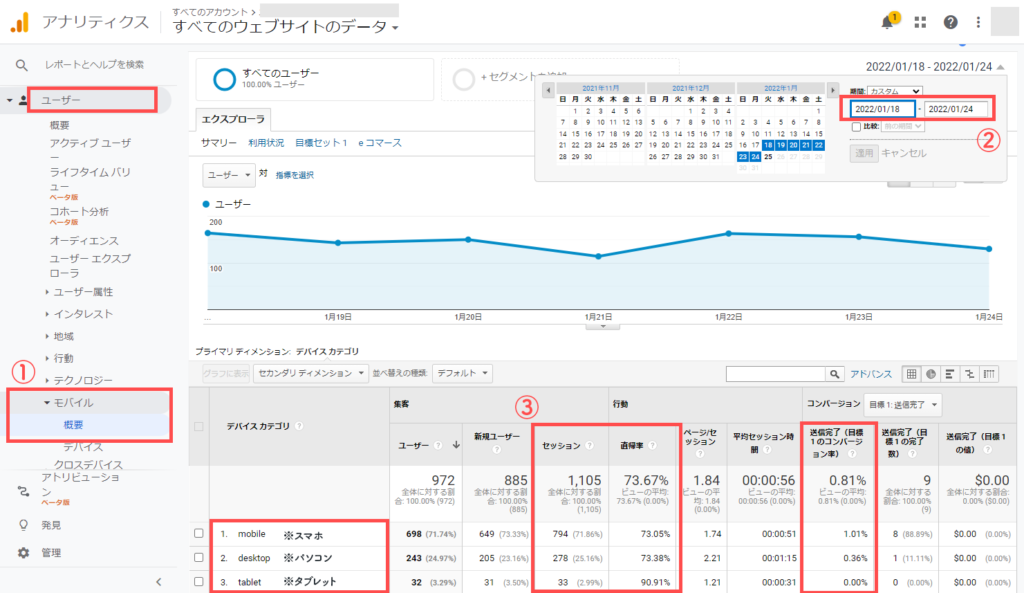
①画面左側メニュー「ユーザー」→「モバイル」→「概要(サマリー)」と進む
②任意で計測したい日付を入力(デフォルトでは直近1週間に設定されています)
③デバイスごとの「セッション数」「直帰率」「コンバージョン率(サイト内の目標達成率)」などが確認できます。
「ユーザー モバイル サマリー」での重要な確認ポイント
パソコン(desktop)とスマートフォン(mobile)では、サイトの見え方が全く異なります。
例えばパソコンからのアクセスは多いのに、スマートフォンからのアクセスが異常に少ない場合、スマートフォンで見るサイトが文字や画像が大きすぎたり反対に小さすぎたり、レイアウトが崩れてしまっているなど読みにくいサイトと判断されて離脱してしまっている可能性があります。
この場合、「優先してスマートフォンページの改善を行おう」と判断することができます。
ユーザーがアクセスするときに使用するデバイスのアクセス状況を把握することで、各デバイスごとに改善点が見つかったり、さまざまな業種やサイトの種類を扱う場合、どのデバイス経由だとアクセスが多いか、が見えてくるということです。
4.「行動 すべてのページ」をチェックして集客に強いページを把握しよう
「行動 すべてのページ」とは
はじめにご紹介した「ユーザーサマリー」で見る「ユーザー」はあくまでもサイト全体のユーザー数です。
「行動 すべてのページ」画面上では、公開されているサイトのページごとのユーザー数を確認することができます。
「行動 すべてのページ」の確認方法
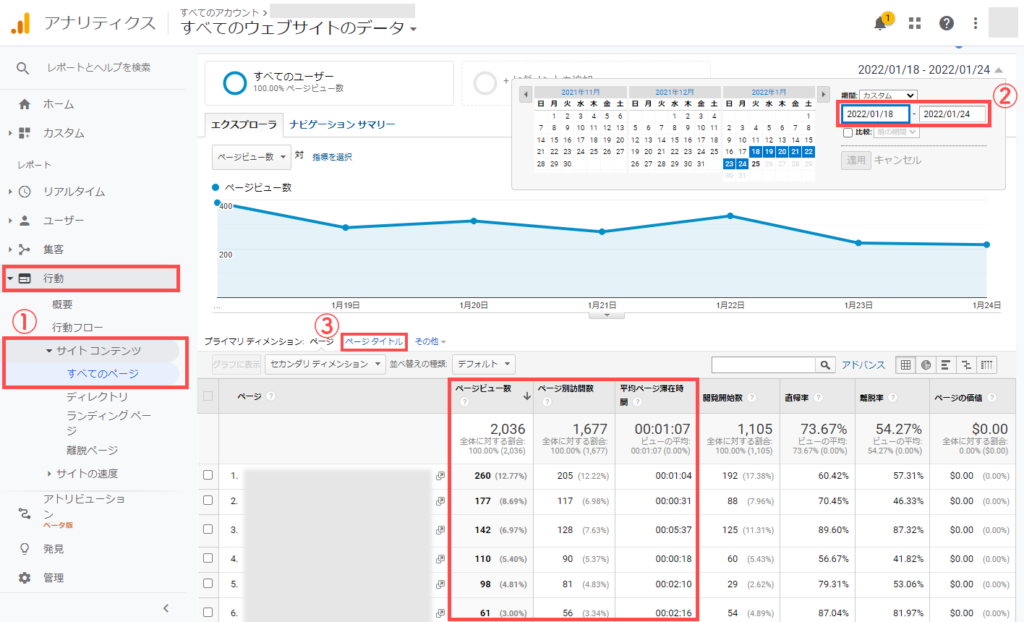
①画面左側メニュー「行動」→「サイトコンテンツ」→「すべてのページ」と進む
②任意で計測したい日付を入力(デフォルトでは直近1週間に設定されています)
③ページタイトルをクリックすると表示が分かりやすくなります。
「行動 すべてのページ」での確認ポイント
「行動 すべてのページ」画面から「ページごとのユーザー数」を把握することで、サイトの中で「どのページがよく見られているのか」を確認することができます。
「よく見られているページ」=「集客力があるページ」ということになります。
集客力があるということは、「もっとアクセスを増やしたい」や「申込件数を増やしたい」など集客のための改善をする場合、「もっとも高い効果が期待できるページ」ということになります。
サイト全体のアクセスが伸びないなど改善や修正を検討している場合、サイト全体の数値を調べるだけでなく、このように「ページごとのユーザー数」を把握し「よく見られているページから優先的に行っていく」ことで、サイト全体の集客力も上がっていくというわけです。
5.「集客 サマリー」でユーザーの流入元をチェック
「集客サマリー」とは
「集客サマリー」では、ユーザーがあなたのサイトにたどり着く直前に見ていたページ(流入元)を確認することができます。
「ページごとのユーザー数」の確認方法
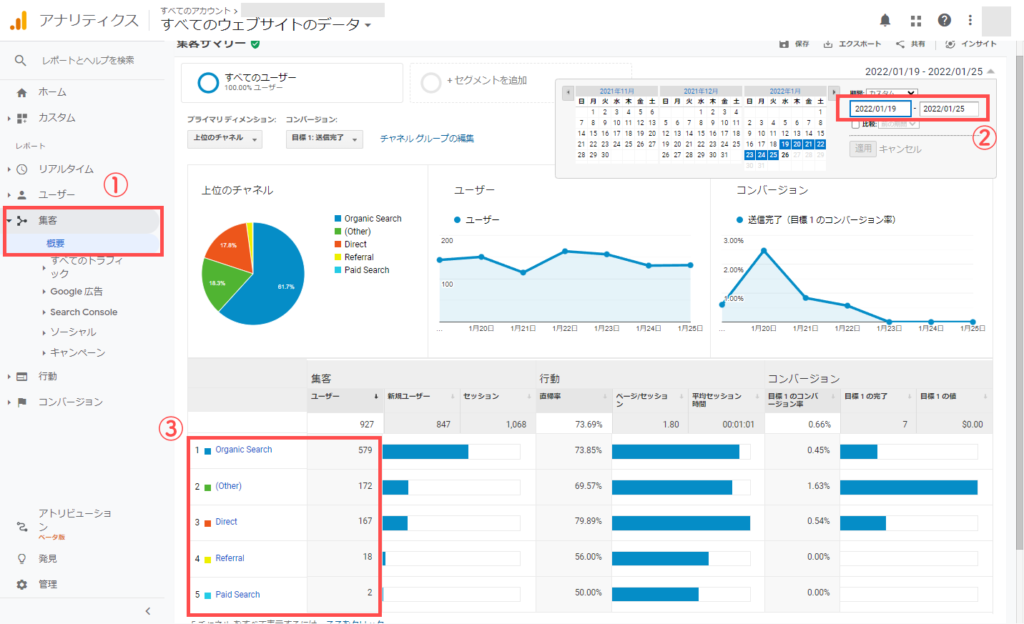
①画面左側メニュー「集客」→「概要(サマリー)」と進む
②任意で計測したい日付を入力(デフォルトでは直近1週間に設定されています)
③流入元(チャネル)の全体に占める割合や、流入経路ごとの実際のユーザー数やセッション数などを確認できます。
流入経路一覧
| Organic Search(オーガニックサーチ) | 検索エンジン(Google/Yahooなど)からの流入 |
| Display(ディスプレイ) | ディスプレイ広告(バナー広告)からの流入 |
| Social(ソーシャル) | SNS(FacebookやTwitterなど)からの流入 |
| Direct(ダイレクト) | リンク元がなく、リンクを直接入力して流入 メールからのリンクやブラウザのブックマークなどからのアクセスが考えられます。 |
| Paid Search(ペイドサーチ) | GoogleやYahoo!などのリスティング広告(検索連動型広告)からの流入 |
| Refferal(リファラル) | ニュースサイトや個人ブログなど外部リンクからの流入 |
| Other(その他) | 上記に属さないその他からの流入。 |
「集客 サマリー 流入元」での重要な確認ポイント
ユーザーがサイトを訪れる経路は、検索エンジンで検索をした場合やバナー広告、リスティング広告、SNSなど様々です。
サイトにたどり着くまでの「ユーザーの流入元」を調べることによって、「どこからの流入が多いのか」「集客に効果を発揮しているのはどこからのリンクなのか」を知る手掛かりになります。集客施策を行った場合に、その施策が効果があったかどうかを実際に検証することができます。
また、自然検索(検索エンジンでキーワードを打ち込んで表示された検索結果からたどりつく)の場合と、ディスプレイ広告経由でのユーザーとでは、モチベーションやニーズが全く異なります。
ユーザーが真に求めるコンテンツを提供していくためには、この「流入経路」を把握しておく必要があるのです。
6.「行動 サイトコンテンツ」 からランディングページをチェック
「ランディングページ」とは
「ランディングページ」とは、ユーザーがアクセスをしてあなたのサイトの中で「一番最初に着地したページ」のことを指します。
検索エンジンからキーワードを入力してクリック後、トップページが表示された場合はトップページがランディングページとなり、例えば店舗一覧ページへダイレクトにアクセスされた場合は「店舗一覧」がランディングページになるということです。
「ランディングページ」の確認方法

①画面左側メニュー「行動」→「サイトコンテンツ」→「ランディングページ」と進む
②任意で計測したい日付を入力(デフォルトでは直近1週間に設定されています)
③どのページがサイトに流入する入口として多いのか、ページ別セッション数などを確認できます。
ここで単純にセッション数だけを見るのではなく、「直帰率」にも注目をすると他のページへ進まずに入口のページのみ見て離脱したユーザーの割合が把握できます。
「ランディングページ」での重要な確認ポイント
ランディングページとは、ユーザーから見てそのサイトの第一印象になる重要な役割をもつページになります。
セッション数をチェックしたあとは、「直帰率」「平均セッション時間(ページを見ている時間)」「コンバージョン率」も確認してみてください。
例えば、あるランディングページはセッション数は多いのに、「直帰率が高い=他のページへの遷移が少ない」ページの場合、ユーザーにとって何らかの理由(ページが見づらい、欲しい情報がないなど)で直帰してしまっているということです。
アクセスしてきたユーザーが、はじめて着地したページ(ランディングページ)がユーザーニーズとマッチしていないと「このページには欲しい情報がなさそうだ」と判断され、コンバージョン(例:お問い合わせ、資料請求、申込、お気に入り登録、いいね!など)につながる以前にサイト内の遷移も起こりません。
ランディングページとしてセッションが高いページは特に直帰率もセットで検証してみてください。
データを検証していくことでそのページがユーザーにとって本当に必要とされているページなのかを知る手がかりになります。
おわりに
この記事では、「Googleアナリティクス初心者の方がまず見ておくべき6つの確認ポイント」についてご紹介しました。
Googleアナリティクスのデータを見ていくと、サイトの現在の集客力やアクセスユーザーの動向を分析することができます。
データを調べてみてはじめて把握することができたり、出てきた課題を元に、ひとつひとつ改善作業を繰り返すことができれば、効果もだんだんと上がってくるのかなと思います。
今回ご紹介した6つの確認ポイントは初心者の方向けの基本的な情報になりますが、日々地道に確認作業を繰り返していくうちに、データの見方やデータの関連性などがだんだんと見えてきたり改善点や課題なんかもスムーズに見えてくるようになると思います。
今日からGoogleアナリティクスデータを活用して、効果的なサイト運用を目指してがんばりましょう。